「もしもアフィリエイトを始めてみたいけど、登録方法がわからない」
「もしもアフィリエイトの登録手順を詳しく知りたい」
こんな疑問をお持ちの方にぴったりの記事です。
もしもアフィリエイトは、無料で始められて、Amazon・楽天・Yahoo!ショッピングなど主要なECサイトと提携できる便利なアフィリエイトサービス。
アフィリエイトを始めるなら、真っ先に登録したいサービスの1つです。
この記事では、会員登録からサイト登録まで、アフィリエイトを始めるのに必要な手順を、画像付きで詳しく解説していきます。
初めての方でも迷わずに登録できるよう、ポイントも丁寧に説明していますので、ぜひ参考にしてくださいね。
1. もしもアフィリエイト会員登録の手順
会員登録は以下の流れで進めていきます。
- 仮登録:メールアドレスを使って仮登録を行う
- 本登録:会員情報を入力して、アカウントを作成
- メディア登録:アフィリエイト広告を掲載するサイトを登録
- 口座登録:報酬を受け取るための銀行口座を設定
それでは、順番に詳しく解説していきましょう。
STEP1:仮登録を行う
もしもアフィリエイトの公式サイトにアクセスします。
トップページの「会員登録する(無料)」という大きなボタンをクリックします。
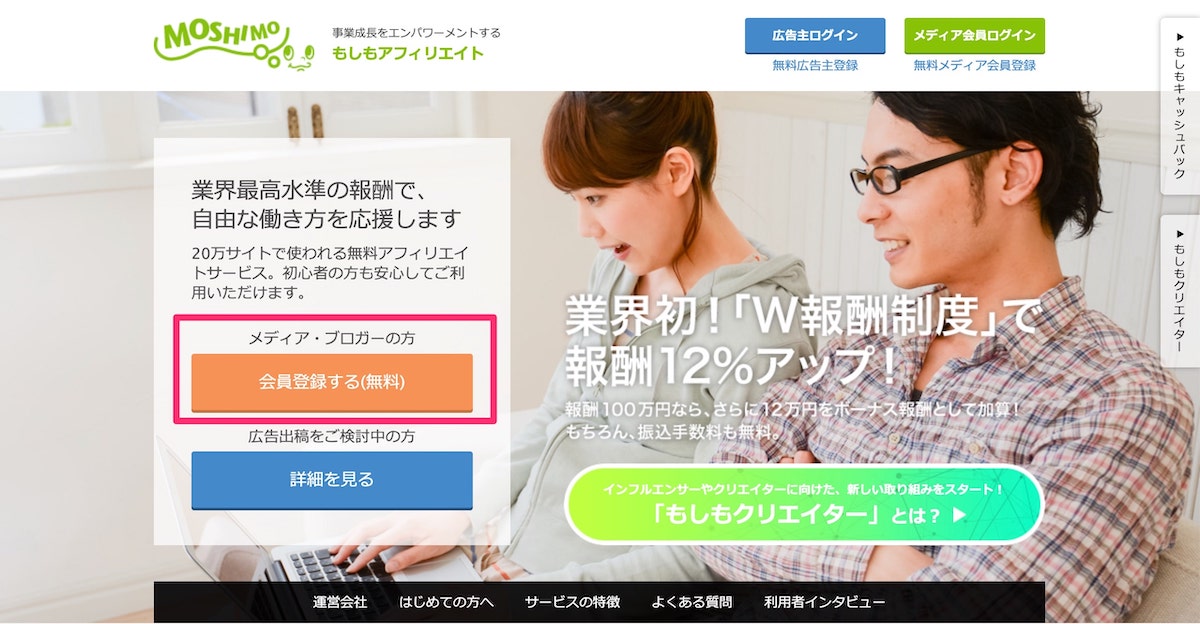
❶仮登録用のメールアドレスを入力して「確認メールを送信」をクリックします。
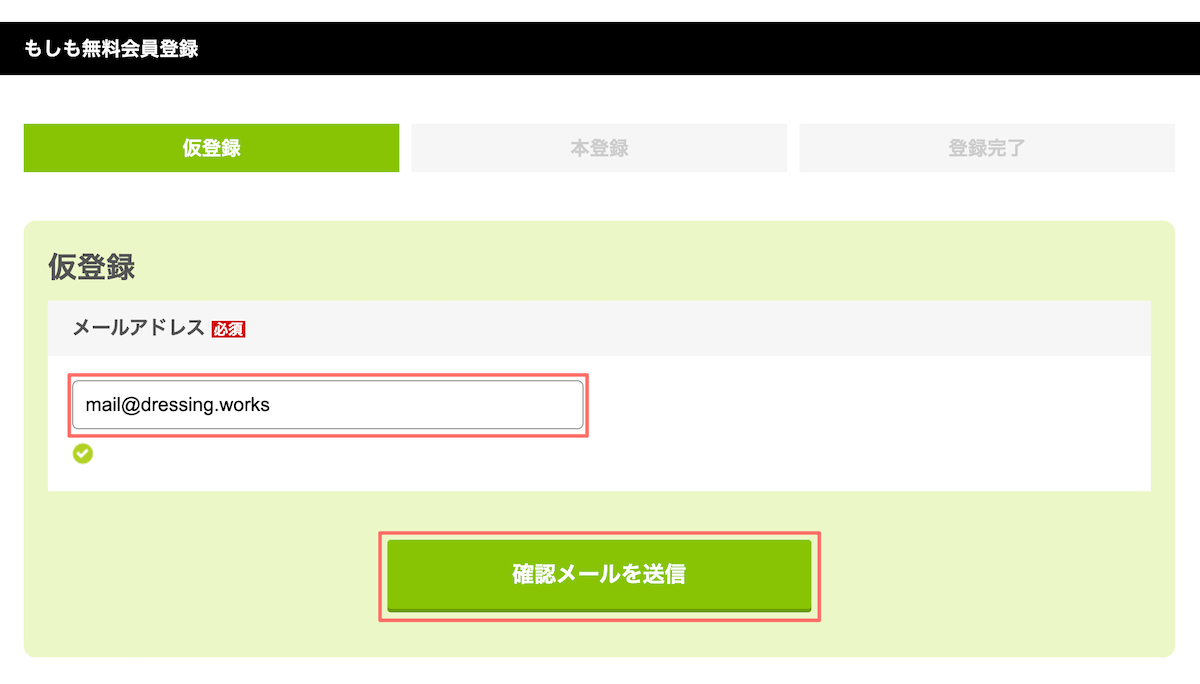
❷仮登録メールが送信されますので、メールを確認します。
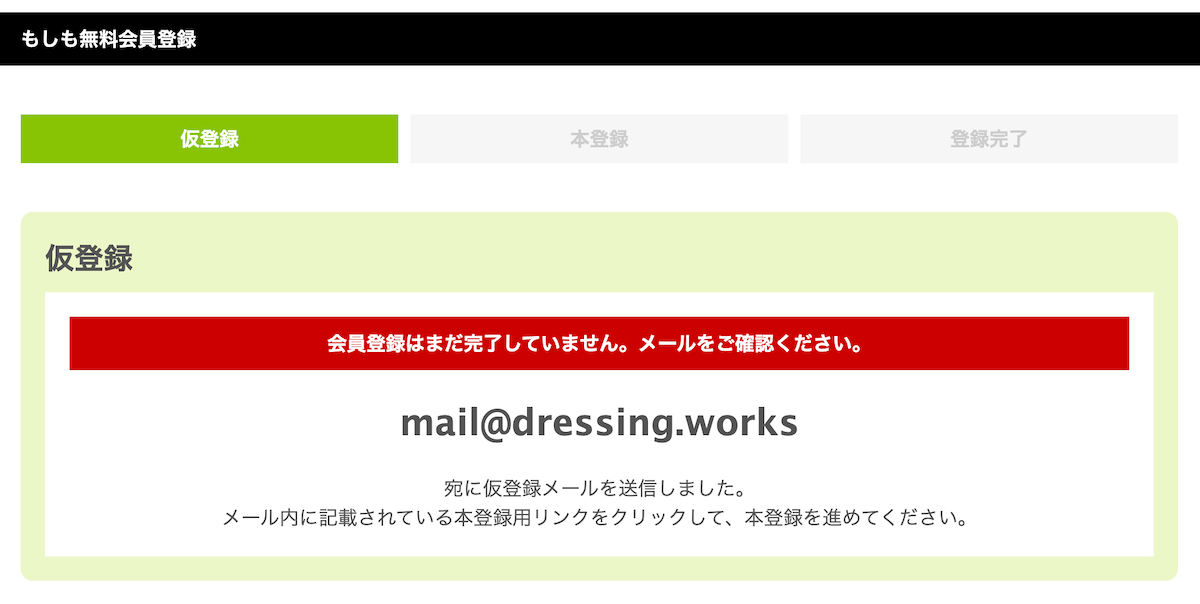
審査結果や報酬発生の通知など、大切なお知らせがメールで届くので、普段使用している確実に連絡の取れるメールアドレスを使用しましょう。
STEP2:本登録情報の入力
届いたメールに記載されているURLから、本登録画面に進みます。

ユーザーIDとパスワードを設定して「次に進む」をクリックします。
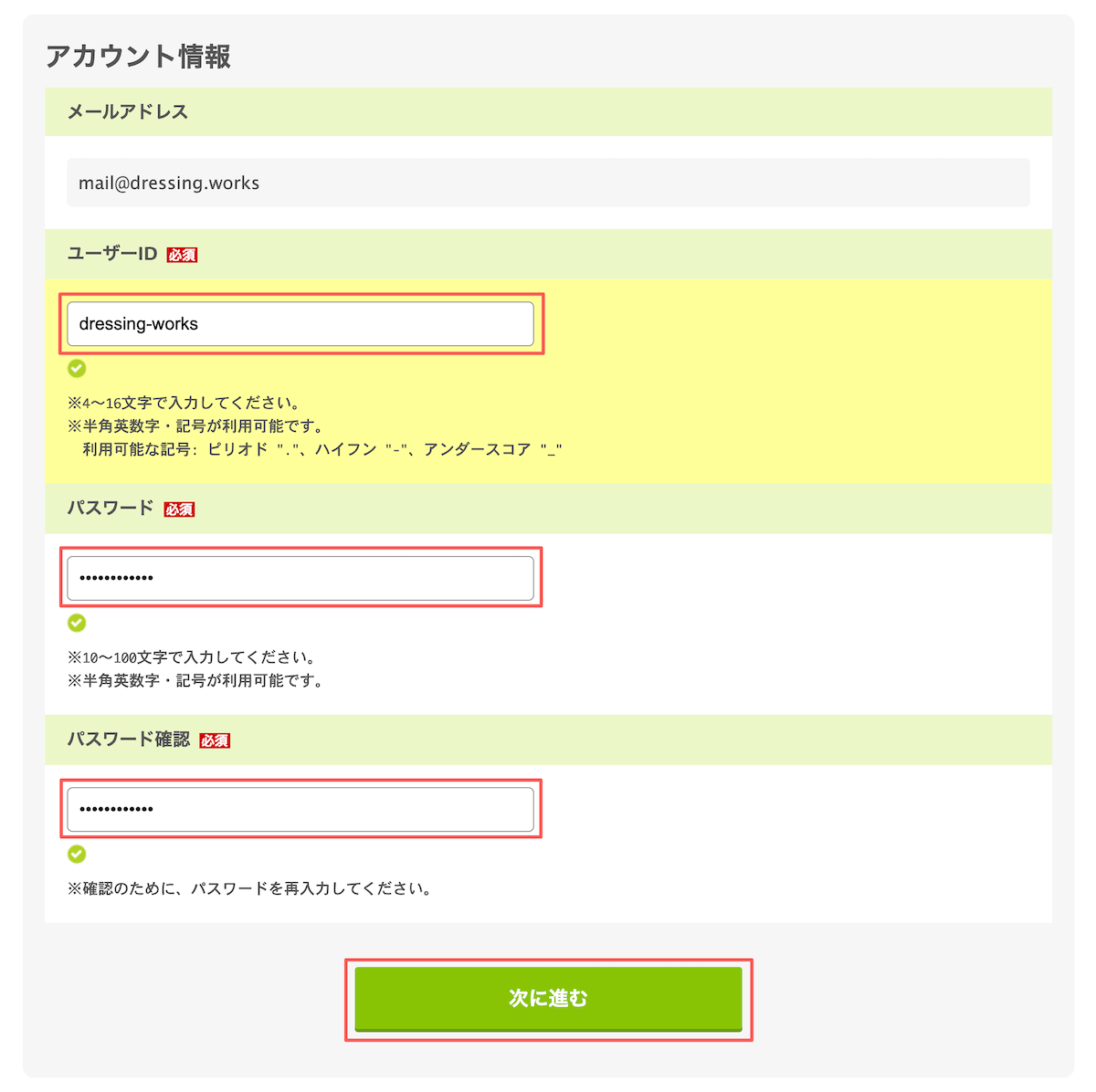
アカウント情報は今後のログインに必要となりますので、メモを取っておきましょう。
名前や生年月日、住所、電話番号など、必要な情報を入力して、「次に進む」をクリックします。
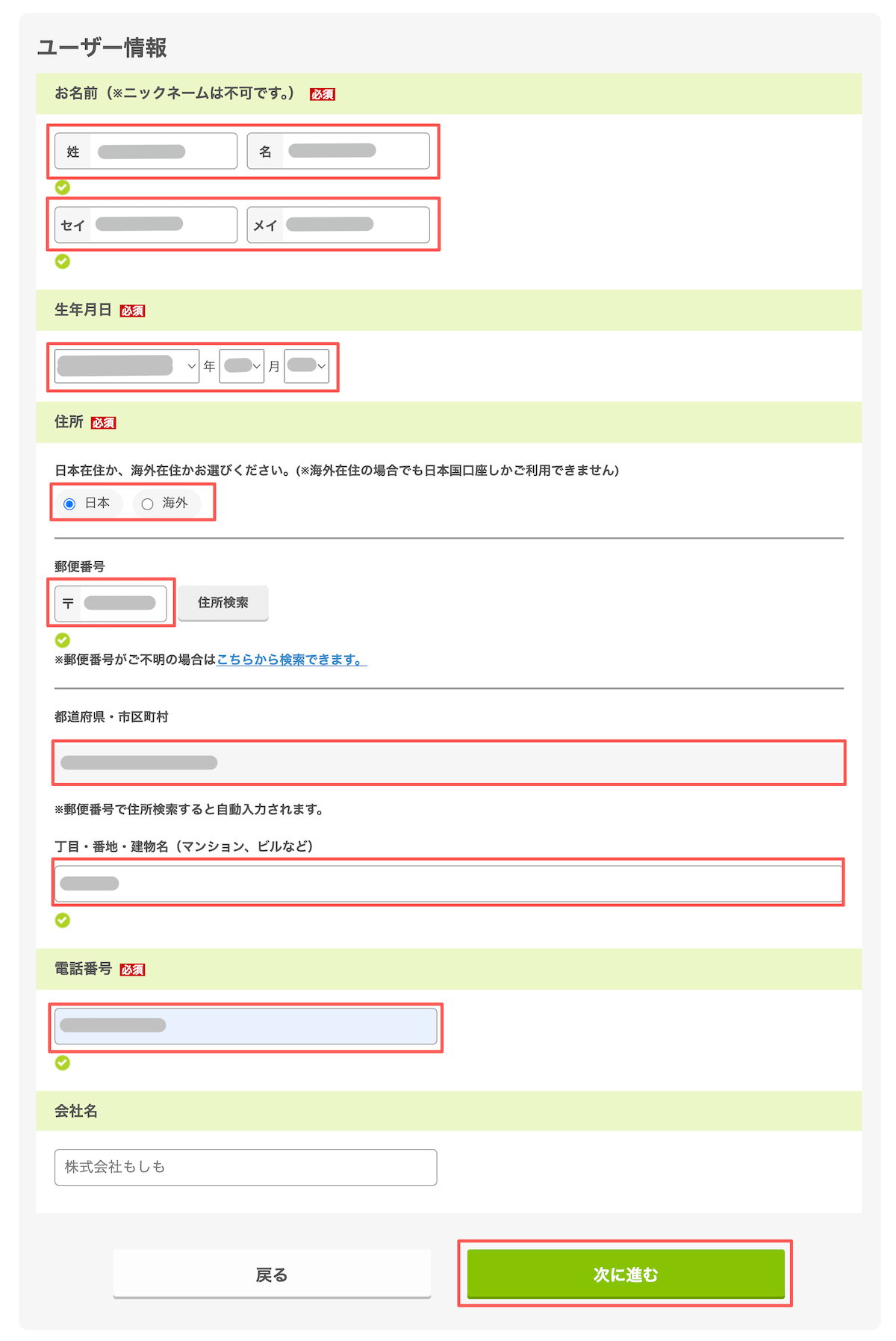
登録内容を確認したら、最後に利用規約を確認し、「利用規約に同意して登録する」をクリックします。
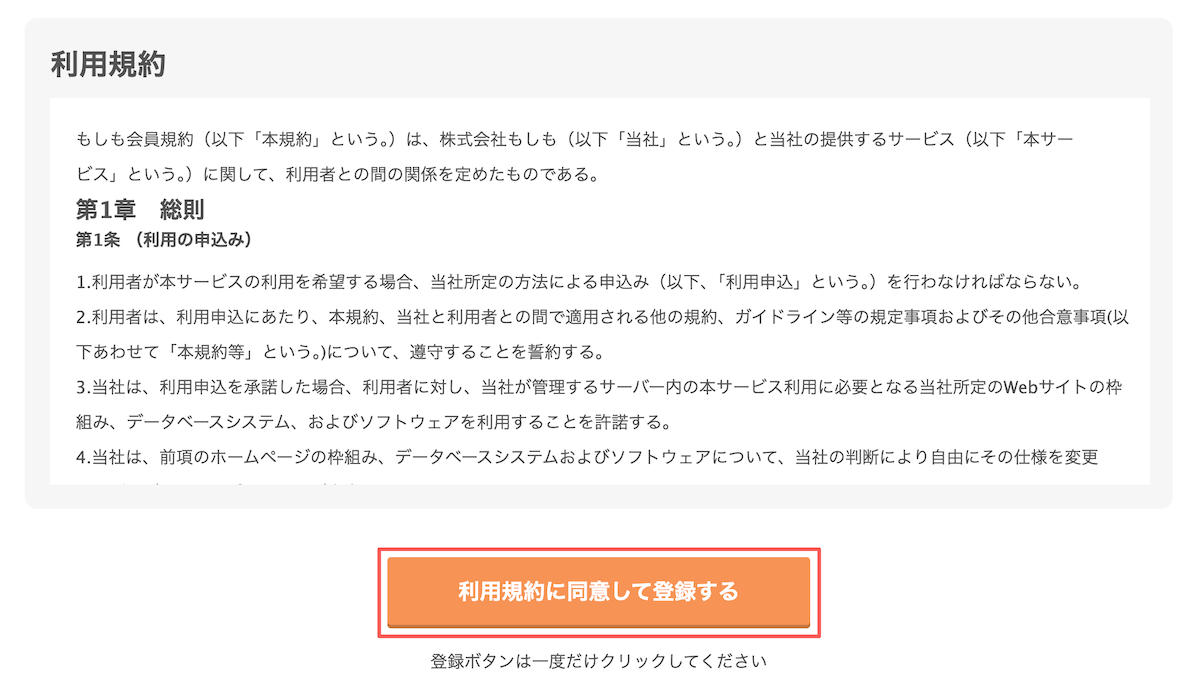
もしもアフィリエイトへの会員登録が完了しました。
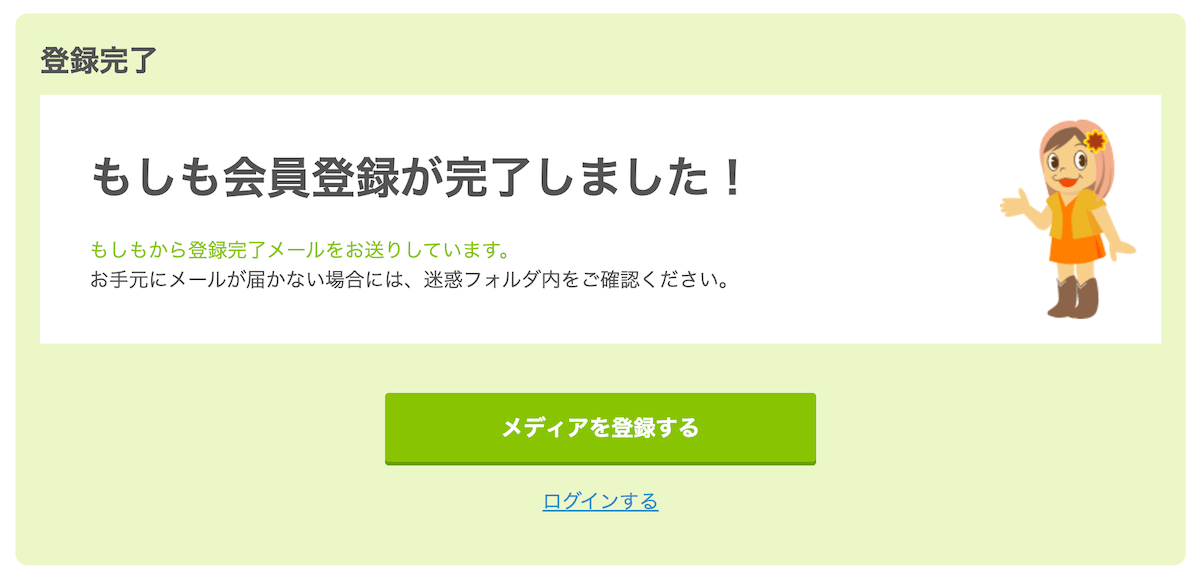
続いて、メディア(サイト)の登録を行います。
STEP3:メディア(サイト)の登録
登録完了画面の「メディアを登録する」をクリックします。
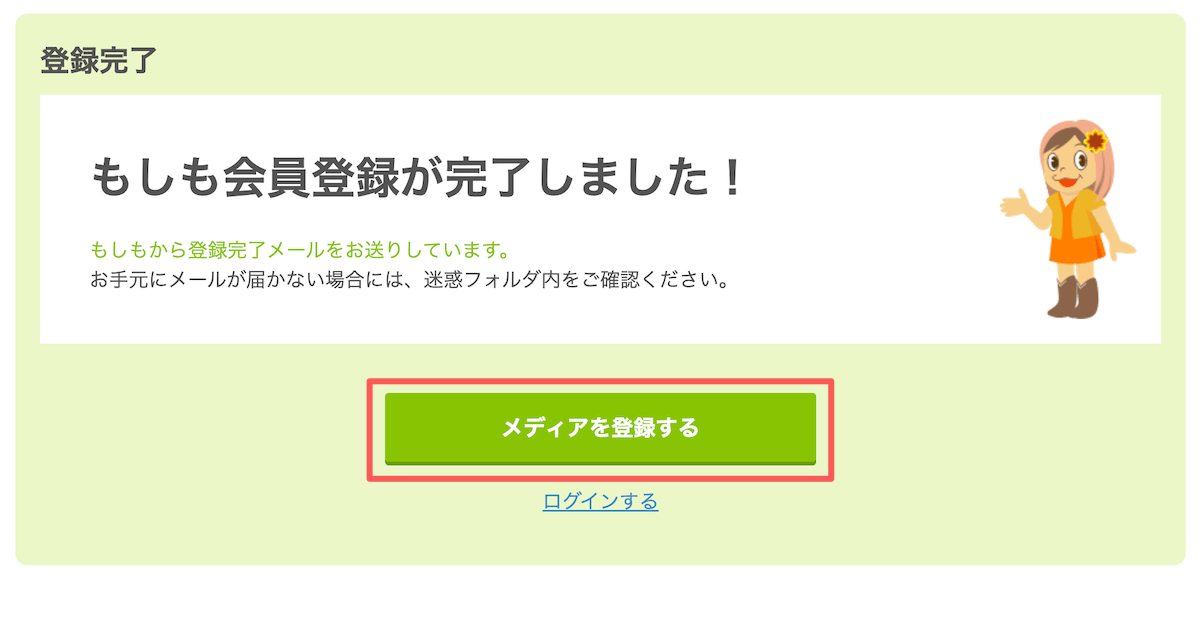
※登録完了画面を閉じてしまった場合
画面上部のユーザーメニューから「登録メディア一覧(登録)」を選択します。
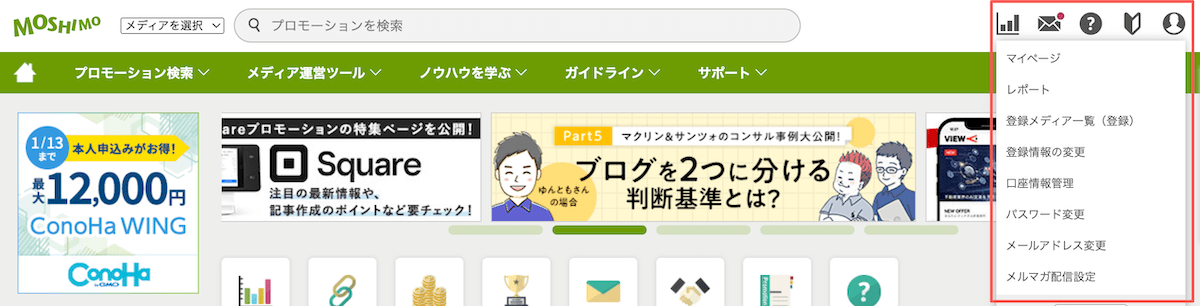
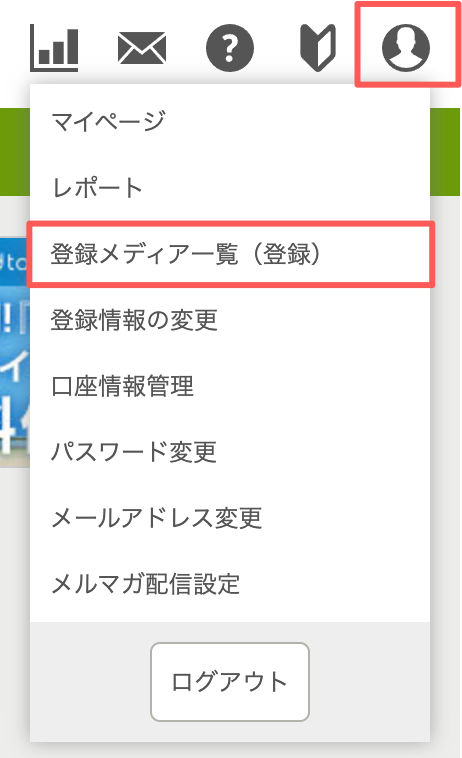
サイトのURLを入力して「メディアを登録する」をクリックします。
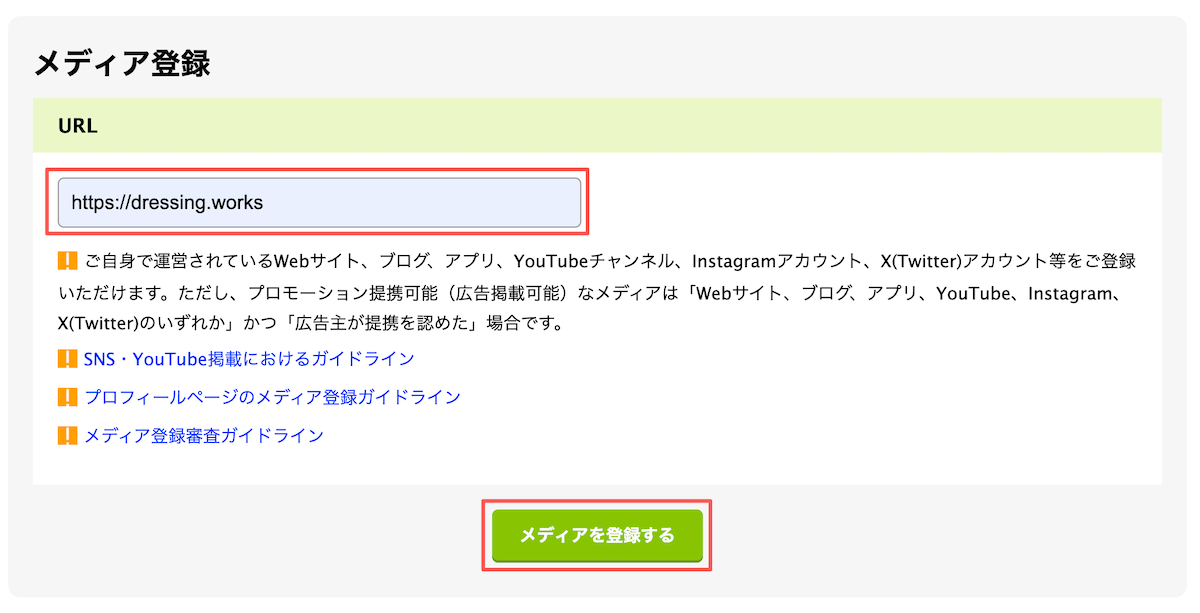
- サイトに最低5記事以上の投稿があること
- プライバシーポリシーを設置していること
- 記事の更新が定期的に行われていること
- サイトの説明文は具体的に書くこと
確認のポップアップが表示されるので、以下の基準を確認していきます。
❶ 記事数のチェック
「登録するメディアは5記事以上・5投稿以上である」という確認が表示されます。
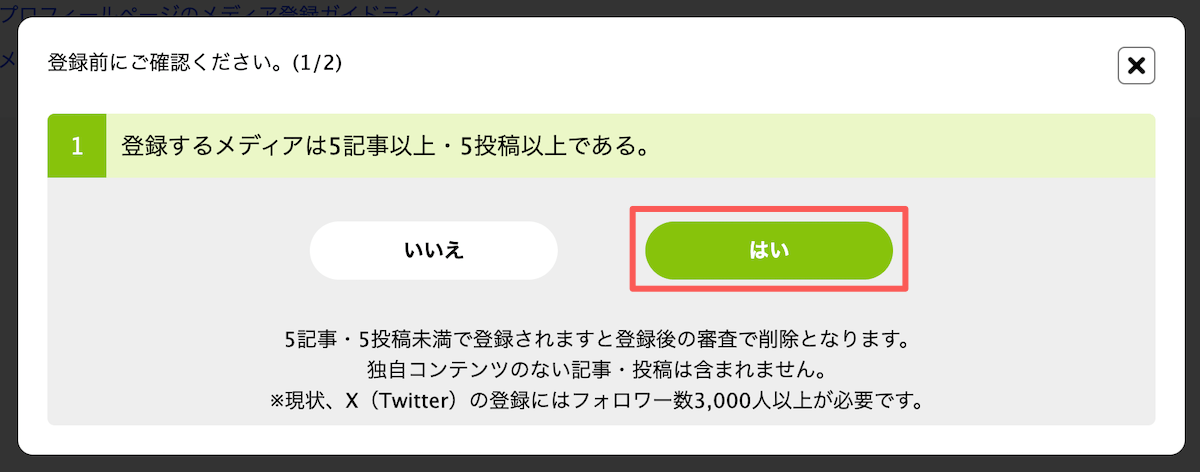
5記事以上ある場合は「はい」をクリックして次に進みます。
もし5記事未満の場合は、記事を追加してから登録しましょう。
❷ 著作権について
次に、「著作権・肖像権・翻訳権・翻案権を侵害していない」という確認が表示されます。
- 他のサイトやブログから無断で画像を使用していないか
- 芸能人やモデルの写真を無断で使用していないか
- 他サイトの文章をコピーしていないか
上記のような問題がないことを確認して「はい」をクリックします。
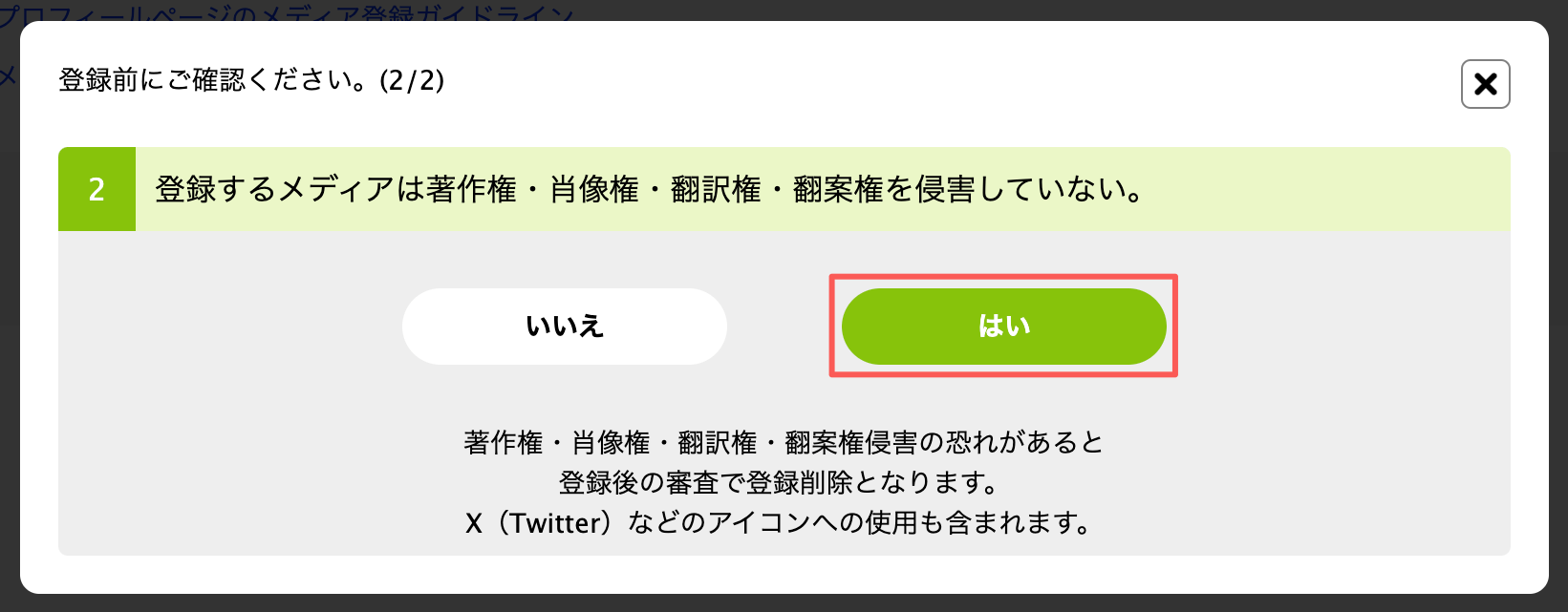
メディア名、カテゴリ、月間ページビュー数など、サイトの基本情報を入力します。
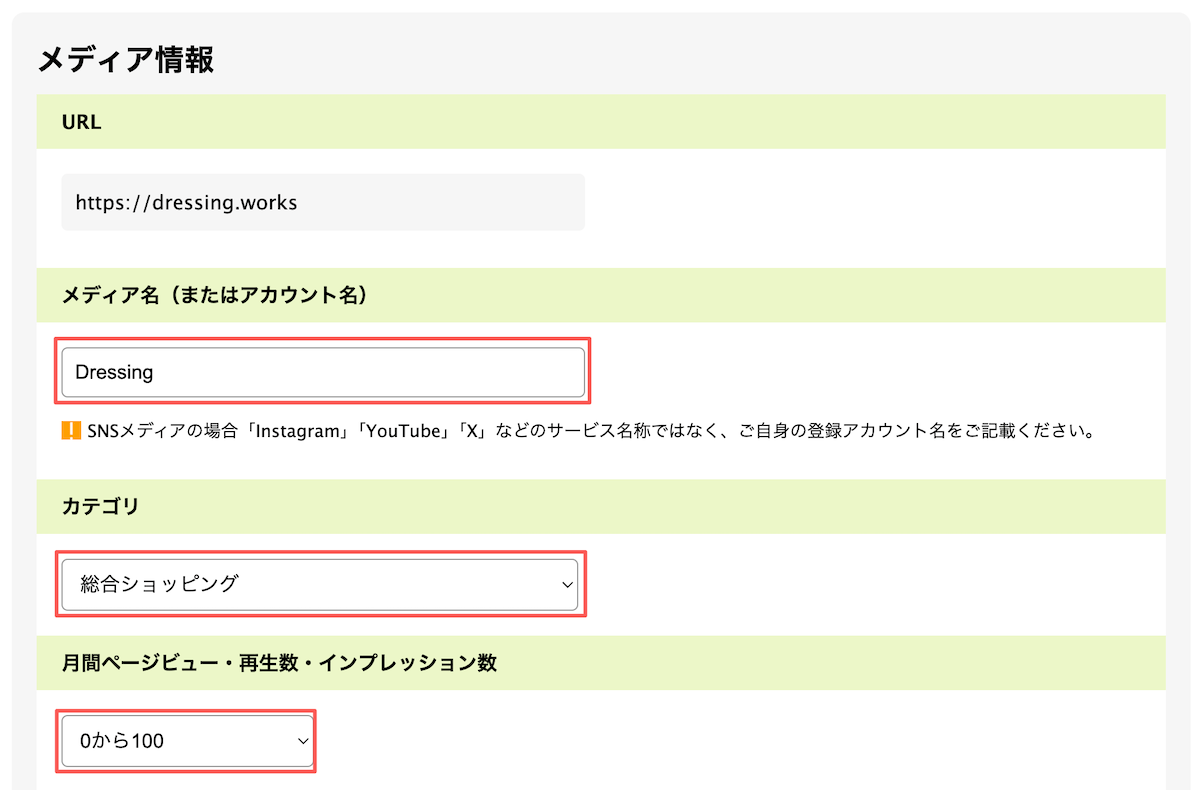
審査通過後すぐにアフィリエイトを始められるので、チェックしておくことをおすすめします。
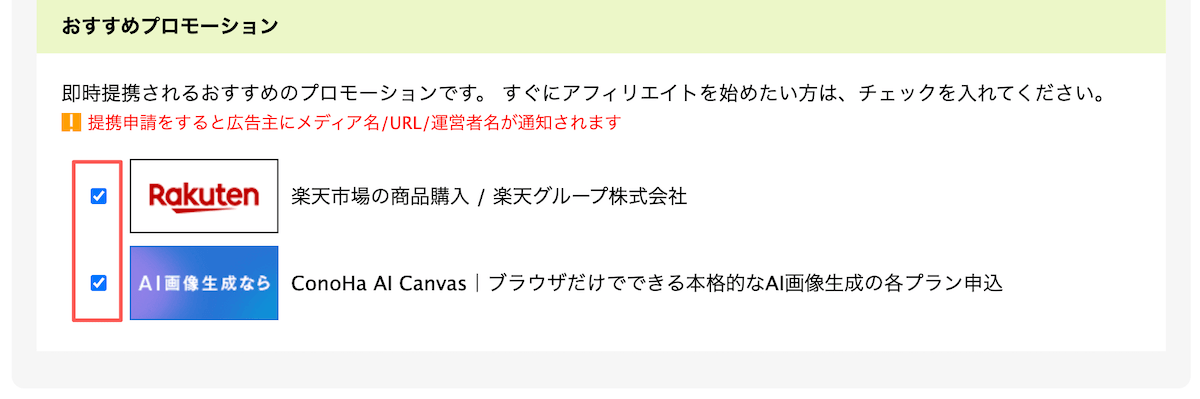
各種ガイドラインを確認して同意にチェックを入れ、「確認画面へ」をクリックします。
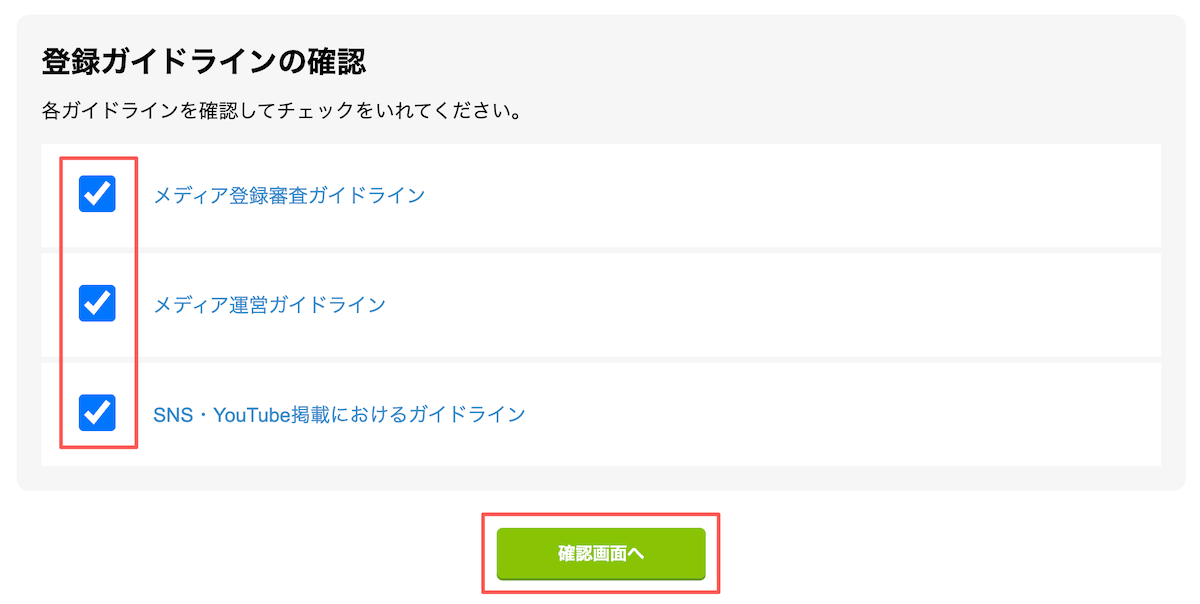
入力内容を確認します。問題がなければ「上記内容で登録する」をクリックします。
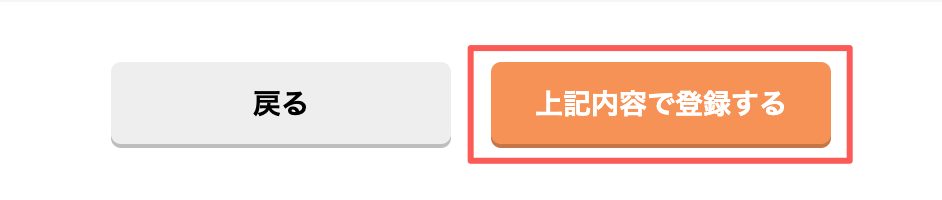
登録完了画面が表示されたら、メディア(サイト)登録は完了です。
このあと、メディア審査が行われます。主に以下の点がチェックされますので、事前に確認しておきましょう。
- 5記事以上のオリジナルコンテンツがあること
- 著作権や肖像権を侵害していないこと
- 定期的な更新が行われていること
- コンテンツの内容が充実していること(テスト記事や中身の薄い記事は不可)
STEP4:審査通過後の設定
本登録完了後、審査が無事に完了すると、再度メールが届きます。
「会員登録が完了しました!【もしも】」という件名のメールが届いたら、正式に登録完了です。
審査通過後、必ず報酬を受け取るための銀行口座を登録しましょう。
❶ ログイン後、画面上部のユーザーメニューから「口座情報管理」を選択します。
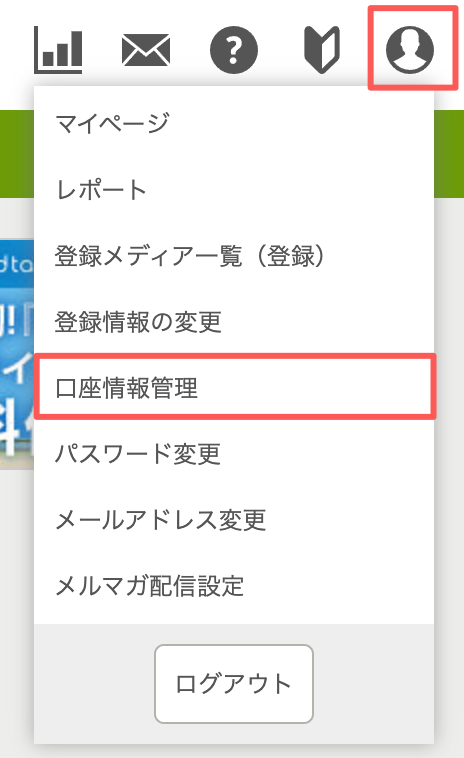
❷ 口座情報の「修正」をクリックして口座情報を入力します。
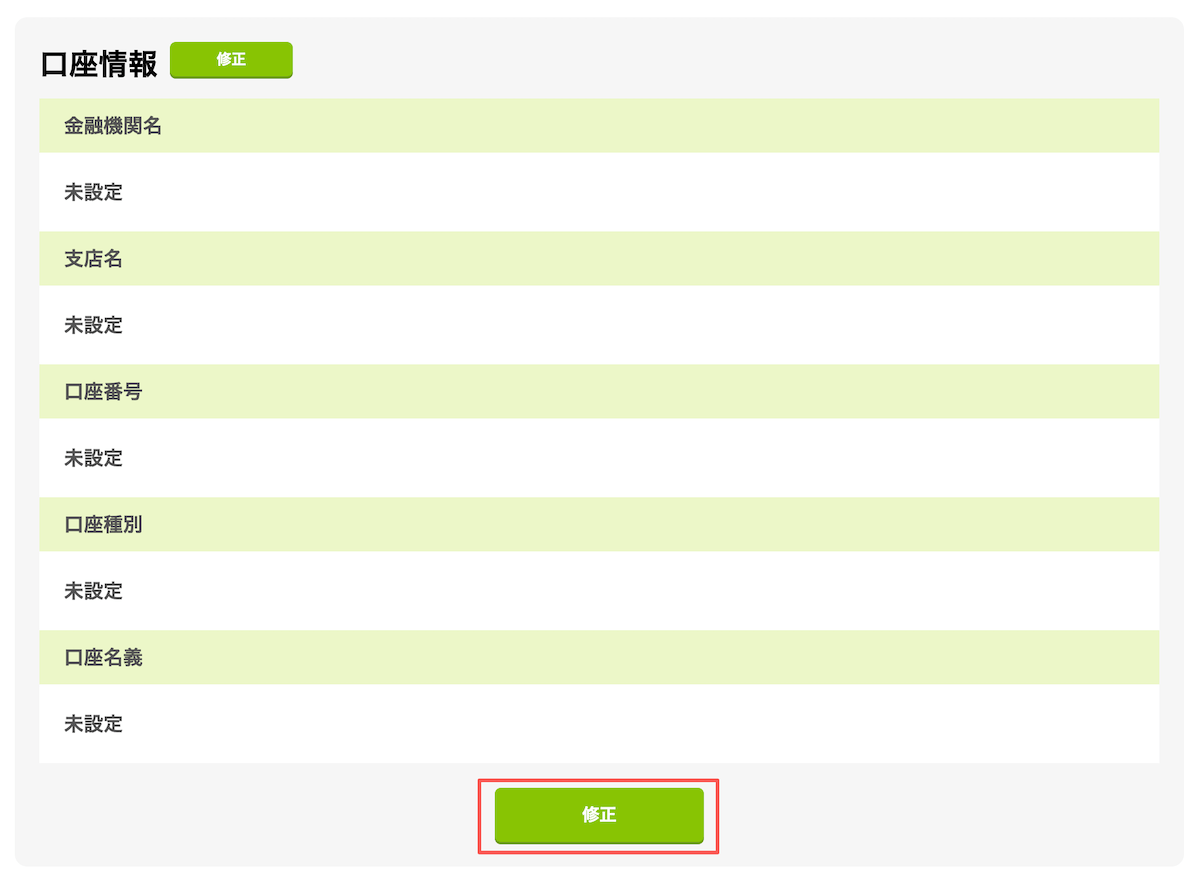
❸ 振込先の銀行口座情報を入力
❹ 内容を確認して登録
口座情報の登録を忘れると、報酬が発生しても受け取れません。
審査通過後、すぐに設定することをおすすめします。
お疲れさまでした!これで、もしもアフィリエイトの登録作業は完了です。
次のステップ:アフィリエイト広告を設置する
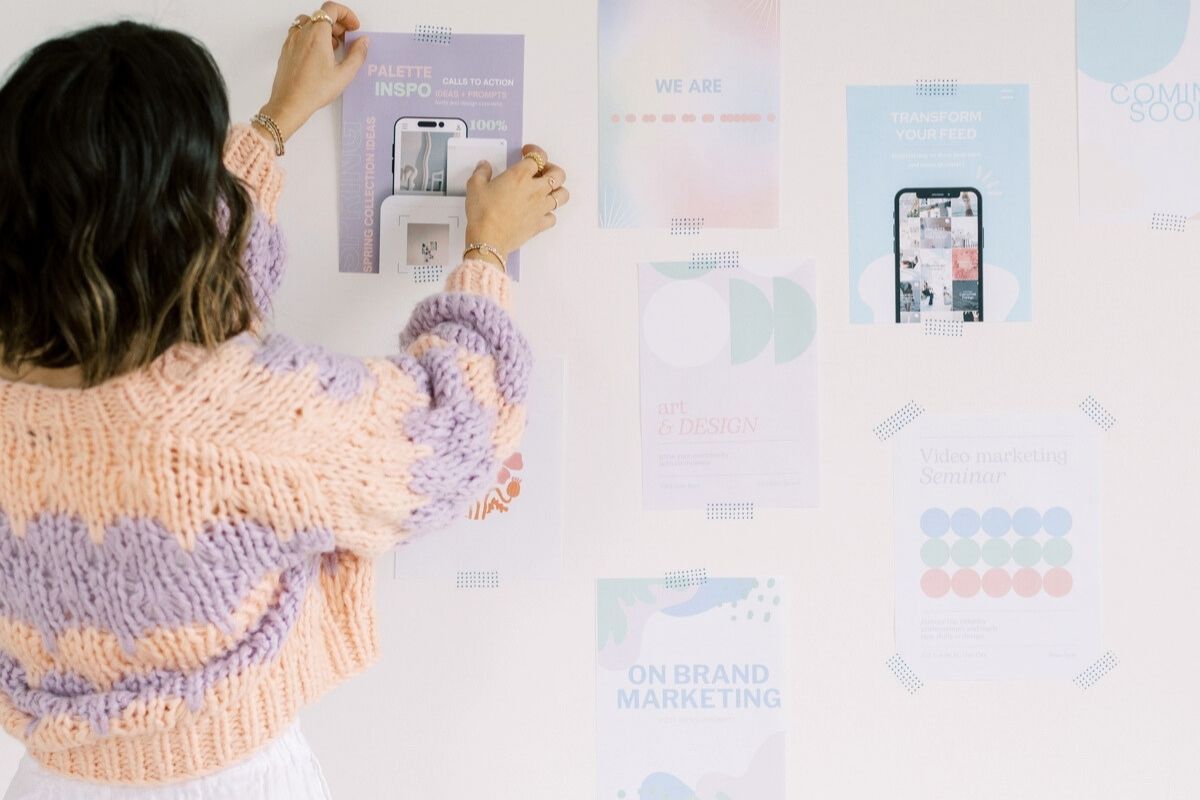
次は実際に広告を設置していきましょう。
もしもアフィリエイトには、初心者でも簡単に広告が設置できる「かんたんリンク」という便利な機能があります。
「かんたんリンク」を使うと、以下のように、Amazon・楽天・Yahoo!ショッピングの商品リンクを、たった数クリックで掲載できます。
具体的な設定方法は以下の記事で詳しく解説していますので、そちらをご覧ください。
まとめ
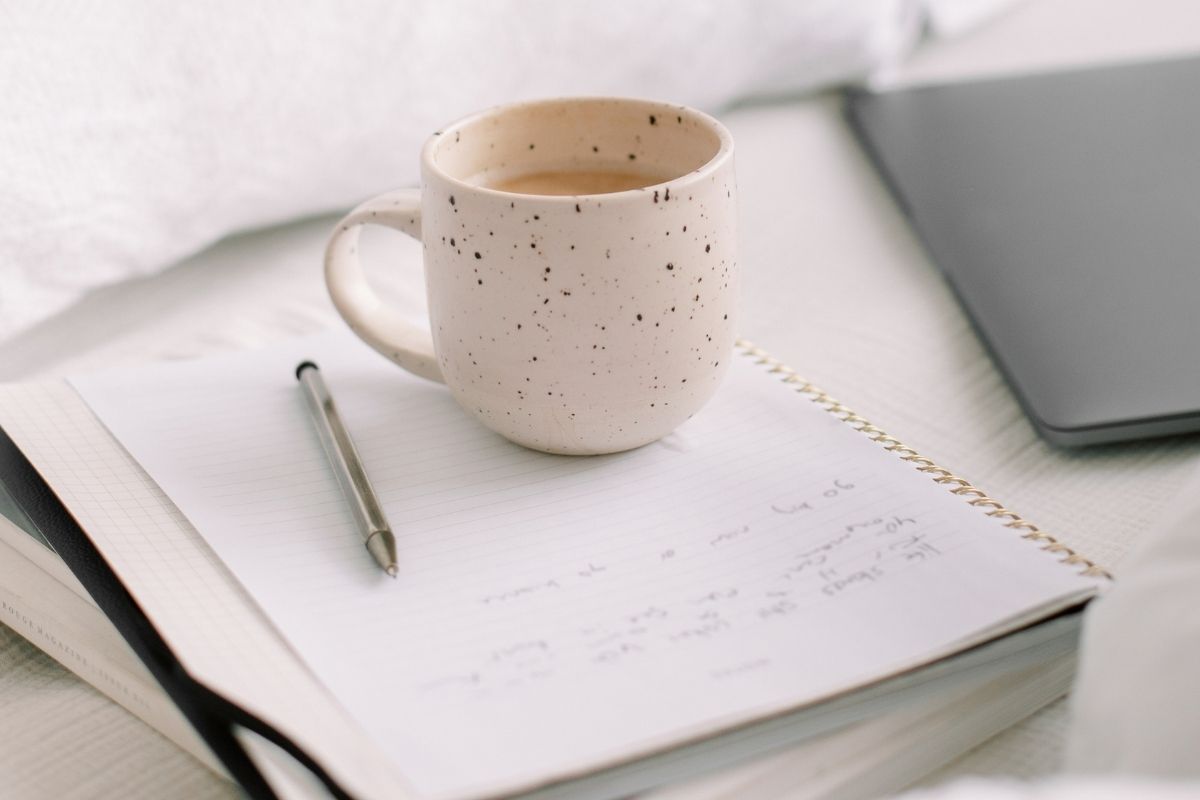
もしもアフィリエイトの登録は、以下の4つのステップで完了します。
- 仮登録:メールアドレスを使って仮登録を行う
- 本登録:会員情報を入力して、アカウントを作成
- メディア登録:アフィリエイト広告を掲載するサイトを登録
- 口座登録:報酬を受け取るための銀行口座を設定
もしもアフィリエイトは、初心者にもやさしく、Amazonや楽天市場、Yahoo!ショッピングのリンクを一括管理できるのが大きな魅力です。
無料で始められて、サポートも充実しているので、ブログ初心者でも安心して使えます。
まずは無料登録から、あなたのペースで始めてみてくださいね。
\Amazon・楽天・Yahoo!の商品を簡単に紹介したい方はこちら/


